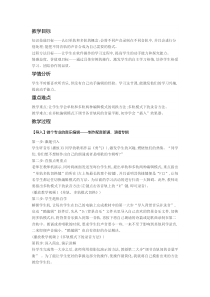 DOC
DOC
【文档说明】《声音的编辑》教案-七年级下册信息技术【重大版】.docx,共(2)页,15.056 KB,由小喜鸽上传
转载请保留链接:https://www.ichengzhen.cn/view-94213.html
以下为本文档部分文字说明:
教学目标知识技能目标——认识单轨和多轨的概念;会将不同声音录制在不同音轨中,并且会进行分别处理;能把不同音轨的声音合成为自己需要的格式。过程方法目标——让学生在软件操作的学习过程中,提高学生的动手能力和探究能力。情感态度、价值观目标——通过
具体实例的操作、激发学生的自主学习热情,培养学生热爱学习、团结协作的品质。学情分析学生平时都喜欢听音乐,但没有自己动手编辑的经验。学习这节课,能激发他们的学习兴趣,提高动手能力。重点难点教学重点:让学生学会单轨和多轨两种编辑模式的切换方法;多轨模式下的录音方法。教
学难点:在多轨编辑模式下调节各音轨间的音量平衡,初步学会“插入”效果器。教学过程【导入】做个专业的音乐编辑——制作配音朗诵、演唱专辑第一步:激趣引入学生听音乐(播放XX同学的歌唱作品《勇气》),激发学生的兴趣,燃烧他们的热情。“同学们,你们想不想制作出自己的朗诵或者是唱歌的专辑呀?”第二步:
直接点明重点老师在教师机演示,同时将画面发送至每台学生机,提出单轨和多轨两种编辑模式,重点指出“单轨多轨切换键”的所在(左上角最长的那个按键),并且说明其快捷键便是“F12”,让每名学生都记住切换编辑模
式的方法。为后面的学习活动的进行扫清一大障碍。此外,教师还要指出多轨模式下的录音方法(左键点击该音轨上的“R”键,即可录音)。(播放教学视频1《单轨、多轨模式切换》)第三步:学生趁热自学解锁学生机,让每名学生在自己的电脑上完成教材中的第一大步“导入背景音乐并录音”,启动“酷编辑”软
件后,先从“D:\背景音乐”文件夹里导入自己喜欢的背景音乐文件,切换到多轨模式后,将背景音乐插入到第一音轨,再按下将自己朗诵的诗篇或是歌曲录制在第二音轨中。朗诵或者唱歌的时候,要求学生们声音要小一些,一来不至于影响到其他同学录音,二来即便声音偏小,“酷编辑”
也自有很好的办法解决。(播放教学视频2《多轨模式下的录音方法》)第四步:深入简出,演示讲解待学生完成第一大步之后,老师利用投影仪演示的方法,教授第二大步“调节音轨间的音量平衡”。为了能让学生更好的掌握这部分的操作,使操作最
简化,我就将自己摸索出来的方法教给学生们。在多轨编辑模式下,首先点击音轨标题下的“S”键,该音轨便处于“独奏”状态,然后点击左下侧的播放按钮,使声音处于播放状态,接着在音轨标题旁的空白处点击鼠标右键,会弹出一个窗口,上下推动左侧的音量调节滑块
,便能即时的调节音量的大小,十分方便直观。(播放教学视频3《调节各音轨的音量大小》)待学生完成并掌握这二步后,采用类似的方法,教授第三大步“在多轨模式下使用‘插入’效果器”。同样的,可以直接跟学生讲,点击音轨标题下的“FX”键,即可弹出需要的对话框,比之课本教授的利用菜单
的方法更加的简单。以上教学过程,都要求学生同时在下面同步操作,以便用最短的时间掌握最重要最简洁的操作方法。(播放教学视频4《使用插入效果器》)第五步:团结协作,共同进步要求同学们尽力自己独立完成剩下的最后一步——第四大步“音轨的导出”,选择“文件”——“混缩另
存为”,保存为wav格式,当然也可保存为mp3格式。提前完成作品的学生,由老师检查完成的质量,选出优秀作品在教师机上播放,部分优秀作品的作者以“小老师”身份辅导未能完成任务的学生,以求不落下一名学生。(播放教学视频5《音轨的导出》)教学小结用上面的方法,我们既可以制作出伴有优美背景音乐的朗诵
作品,也能将自己歌唱的声音与歌曲伴奏混合在一起,然后将其导出为mp3格式,存在随身设备里面(学习机、随声听、手机等),随时拿出来与他人共同分享,是多么的有趣!还可以选择几名有代表性的学生,简要谈谈学习本课之后的感受。
 辽公网安备 21102102000191号
辽公网安备 21102102000191号
 营业执照
营业执照